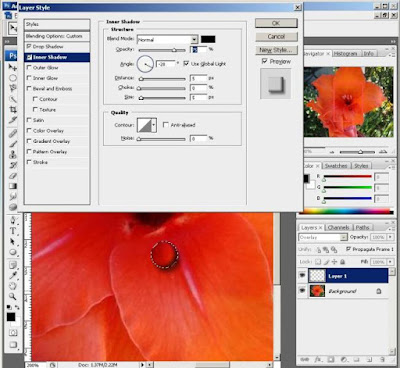Фотошоп дава възможност много лесно да се добави водна капка върху снимка. Водната капка придава красив, реалистичен ефект на снимката. В този урок ще ви покажа как лесно и бързо да приложите този ефект. Ето крайният резултат, до който ще стигнем.
Да започваме.
1. Отваряме снимката на цвете във фотошоп. Ако желаете да запазите оригиналното изображение, винаги работете върху копие.
2. Създаваме нов слой Layer > New. Ако не виждате панела със слоеве, който трябва да е от дясно на екрана, тогава можете да го извадите от Window > Layers (F7 Клавиш). Можете да дадете име на новият слой, като кликнете два пъти върху сегашното име и въведете желаното от вас.
При избран новият слой използваме инструмента Elliptical Marque Tool (M клавиш). Гледайте в левия панел на екрана – инструменти на фотошоп.
С този инстурмент, натискайки и Shift, изрисуваме малка окръжност върху област от цветето. Получаваме селекция с форма на кръг.
3. Изберете двата ви цвята за Foreground да е черен, а цвета на background – бял. Сега избираме инструмента Gradient Tool . В лентата на този инструмент е избран Linear Gradient. Вие трябва да изчертаете една линия от лявата страна по средата на капката, до дясната й страна. Това, което имате до момента, трябва да изглежда ето така:
4. Вижте панела на слоя си. Избран е Normal за blending mode. Заменете го с малкото черно триъгълниче на Overlay.
5. Следваща стъпка е да приложим ефект на слоя. Layer > Layer Style > Drop Shadow. Задаваме следните характеристики:
Opacity – 50%Angle – 160
Uncheck Global Light
Distance – 6
Spread – 0
Size – 5
6. Изберете сега без да затваряте прозореца Inner Shadow. Задайте следните характеристики:
Opacity – 75%
Angle – -28 (Убедете се, че е минус / Negative(- 28)
Select Use Global LightOpacity – 75%
Angle – -28 (Убедете се, че е минус / Negative(- 28)
Distance – 5
Choke – 0
Size – 5
ОК. Затваря се прозореца.
7. Кликнете върху Foreground Color и го сменете да бял / White. След това кликнете на Background Color на черен / black. Изберете инструмента четка / Brush Tool от Tool Panel. В лентата на инструмента изберете размер на четката 5-6 пиксела. Сега кликнете веднъ, само веднъж в горния ляв ъгъл на капката. Това ще придаде малка светлинка на капката, което ще я направи да изглежда по истинска.
8. За да има по релана форма и положение върху цветето на капката прилагаме Edit > Transform > Scale / Rotate и прочие… Чрез всеки един вид на трансформацията вие можете да завъртите капката, да я удължите от едната страна, да я промените по какъвто желаете начин, за да изглежда релано.
Следвайки горните стъпки, направих още еедна капка, която разположих на върха на едно от листата.
Можете да направите колкото желаете капки.Следвайки горните стъпки, направих още еедна капка, която разположих на върха на едно от листата.
Успех!